戴尔如何关闭触摸板 DELL笔记本触摸板关闭方法
更新时间:2025-03-21 12:57:54作者:xtang
戴尔笔记本是一款功能强大的电脑产品,但有时候我们可能会遇到触摸板不适用或者需要关闭的情况,关闭戴尔笔记本的触摸板可以通过简单的操作来实现,让我们来看看具体的操作步骤。
具体方法:
1.DELL笔记本的F1~F12都没有关闭触摸板的功能,因此不能像其他品牌笔记本那样。按Fn+F1~F12组合键关闭触摸板。

2.返回电脑桌面,用鼠标右键单击计算机。在弹出的右键菜单中点击管理;
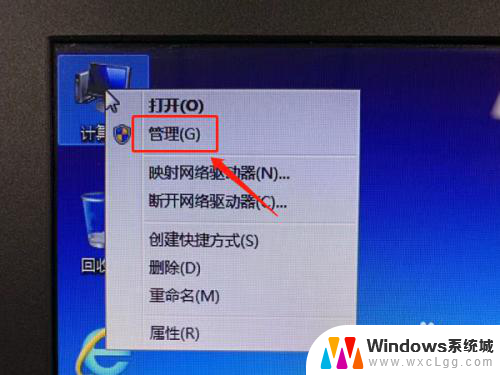
3.点击设备管理器;
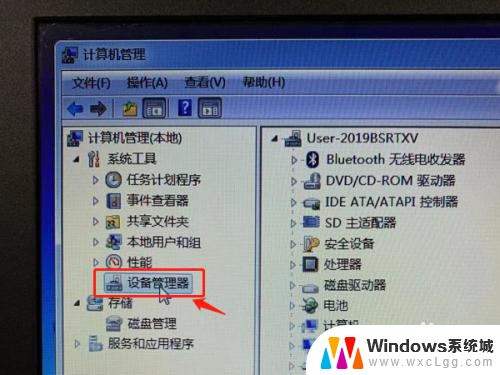
4.点击鼠标和其他指针设备;

5.用鼠标右键点击第一个HID-compliant mouse,在弹出的菜单中点击禁用;

6.在弹出的对话框中,点击是(Y);
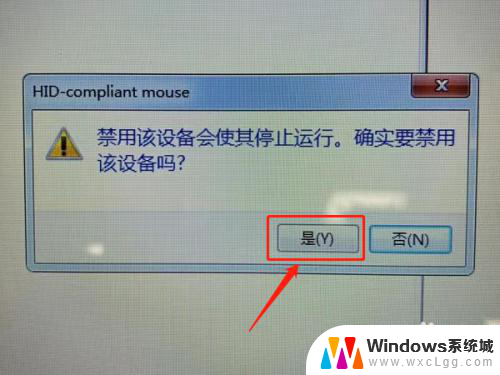
7.测试触摸板是否正常关闭,以及鼠标是否能正常使用。如果关闭错了,就用触摸板启用第一个,然后禁用第二个。
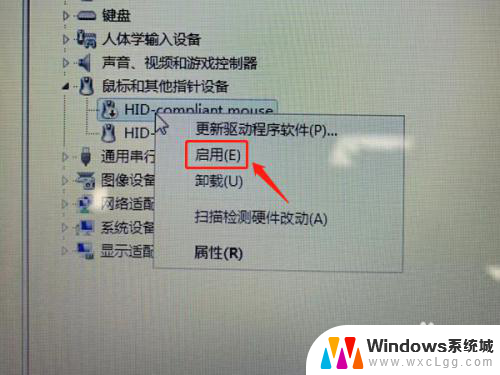
8.总结:
1、DELL笔记本没有热键关闭触摸板的功能;
2、进入设备管理器以后,点击鼠标和其他指针设备;
3、用鼠标禁用第一个HID-compliant mouse;
4、测试是否正确关闭,如果关闭错了,启用以后再禁用另一个。
以上就是戴尔如何关闭触摸板的全部内容,如果有遇到这种情况,那么你就可以根据小编的操作来进行解决,非常的简单快速,一步到位。
戴尔如何关闭触摸板 DELL笔记本触摸板关闭方法相关教程
-
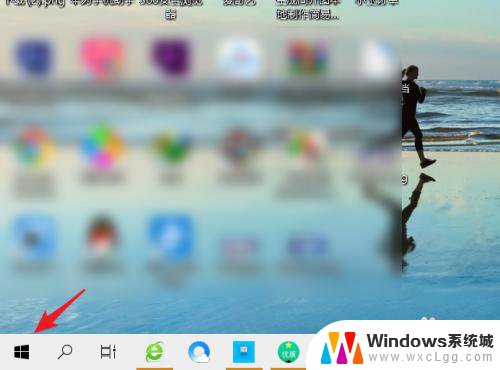 戴尔电脑鼠标触摸板怎么关闭 Dell笔记本触摸板关闭无效
戴尔电脑鼠标触摸板怎么关闭 Dell笔记本触摸板关闭无效2024-08-18
-
 戴尔电脑如何关闭触摸板 DELL笔记本触摸板如何关闭
戴尔电脑如何关闭触摸板 DELL笔记本触摸板如何关闭2024-08-07
-
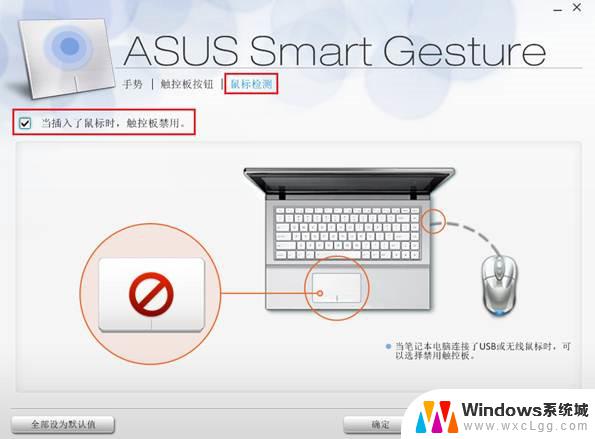 关闭笔记本鼠标触摸板 笔记本触摸板关闭方法
关闭笔记本鼠标触摸板 笔记本触摸板关闭方法2024-08-09
-
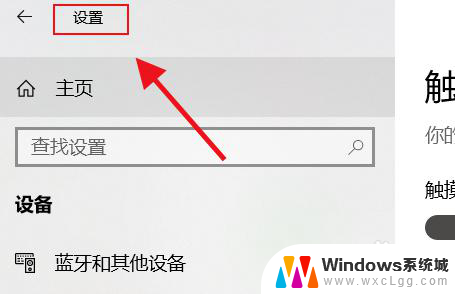 惠普触摸屏关闭 惠普笔记本触摸板关闭后无法开启
惠普触摸屏关闭 惠普笔记本触摸板关闭后无法开启2024-05-14
-
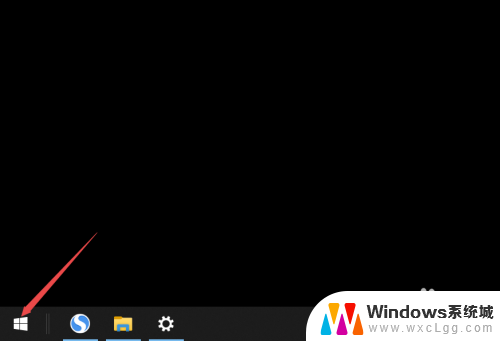 联想笔记本触摸板禁用 联想笔记本触摸板怎么关闭
联想笔记本触摸板禁用 联想笔记本触摸板怎么关闭2025-04-11
-
 如何关闭联想笔记本电脑触摸板 联想笔记本电脑触摸板关闭方法
如何关闭联想笔记本电脑触摸板 联想笔记本电脑触摸板关闭方法2023-09-30
电脑教程推荐
- 1 固态硬盘装进去电脑没有显示怎么办 电脑新增固态硬盘无法显示怎么办
- 2 switch手柄对应键盘键位 手柄按键对应键盘键位图
- 3 微信图片怎么发原图 微信发图片怎样选择原图
- 4 微信拉黑对方怎么拉回来 怎么解除微信拉黑
- 5 笔记本键盘数字打不出 笔记本电脑数字键无法使用的解决方法
- 6 天正打开时怎么切换cad版本 天正CAD默认运行的CAD版本如何更改
- 7 家庭wifi密码忘记了怎么找回来 家里wifi密码忘了怎么办
- 8 怎么关闭edge浏览器的广告 Edge浏览器拦截弹窗和广告的步骤
- 9 windows未激活怎么弄 windows系统未激活怎么解决
- 10 文件夹顺序如何自己设置 电脑文件夹自定义排序方法